SmartGo One をオススメする熱が冷めない、そよパパです。
今回は、棋譜並べするときにめちゃくちゃ役立つ機能についてご紹介します。
1つの棋譜を100倍使い倒して遊ぶことができますよ♪
これで基本無料!有料なら年間1000円ちょいのサブスクリプションだなんて。ありえない。
囲碁アプリ SmartGo One とは
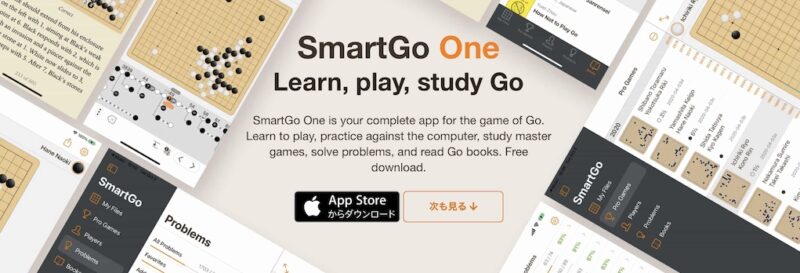
SmartGo One は、SmartGo社が開発した、囲碁学習用の総合アプリ(iOS)です。
M1Mac をご利用の方は、Mac でも利用することができます。
↓SmartGo One アプリのご紹介はこちらです。

棋譜並べで使える機能
棋譜並べが100倍楽しめるオススメ機能をご紹介します!
- 盤面回転機能
- メモ機能
- 符号追加機能
- 記号追加機能
- 推測機能
- 布石機能
- 定石機能
ひとつずつご紹介します。
棋譜回転機能
「ほう。こちらからは、盤面がこのようにみえるのか」
このセリフ、誰だっけ。めちゃ有名な先生が言われた一言。
盤面を違う角度から見るとまるで違う世界が見える。
これはへっぽこ🐰のパパでもわかる。
それをボタンひとつで切り替えてくれる神機能です!
できること
- 右へ90度回転
- 左へ90度回転
- 180度回転
- 垂直方面へ反転
- 水平方面へ反転
- 白黒反転
これ、ほんまに凄い機能です。
先代 SmartGo Kifu には、なかった機能なんですよね。
これこそ機械を使って学べる醍醐味。
少なくとも1棋譜で12回は楽しめちゃいます。
「同じ棋譜を何百回も並べて気がつくことがある」
これも誰だっけ。ここで名前がでないのが、そよパパ🐰w。
機能画面の出し方
機能画面は、画面中央下にある︙ボタンを押したら表示されます。
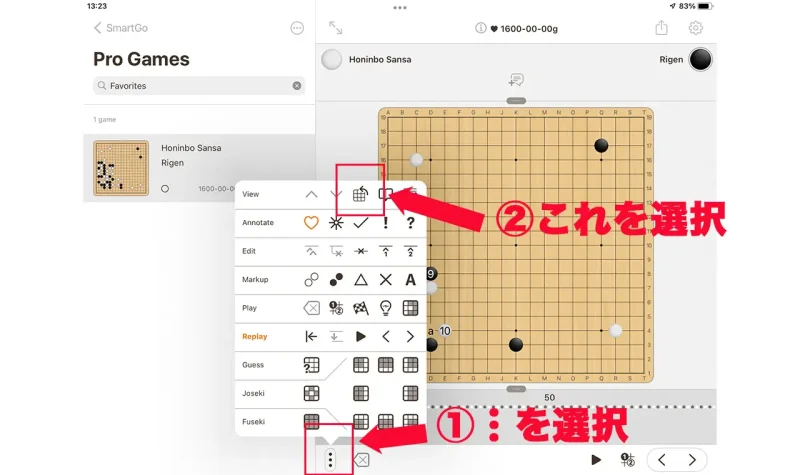
これからご紹介する機能も同じ場所から設定を呼び出します。
メモ・注釈・マークアップ機能
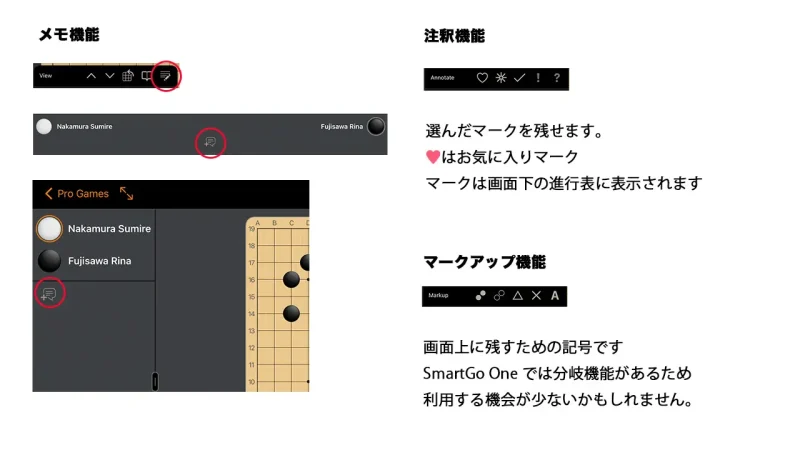
メモ機能
メモ機能は、1手ずつに対して残せます。
残したメモは、画面下の進行図の記号が変わりますので、どこにメモを残したのかがすぐに分かります。
注釈記号機能
注釈記号は、1手ずつに対して残せます。
符号もメモと同じく、画面下の進行図の記号が変わりますので、すぐに分かります。
子どもの対局を記録中に、ここの1手について疑問が残る、よくわからない、ということを感じたら記号を残していました。
マークアップ追加機能
記号は検討するときに利用することが多いです。
ただ、SmartGo One では、分岐も自由に残せますから、記号を利用するときは「特定の場面を印刷」または、「画像として保存する」時に使えますね。例えば、囲碁の指導にあたるときの資料作り、というイメージです。
お気に入り棋譜の表示方法
♡マークをタップすると、画面上部のファイル名横に♥マークが付きます。
お気に入りの棋譜を表示させる方法は次の通りです。
- 画面中央上の … を選択
- Show Favorites を選択
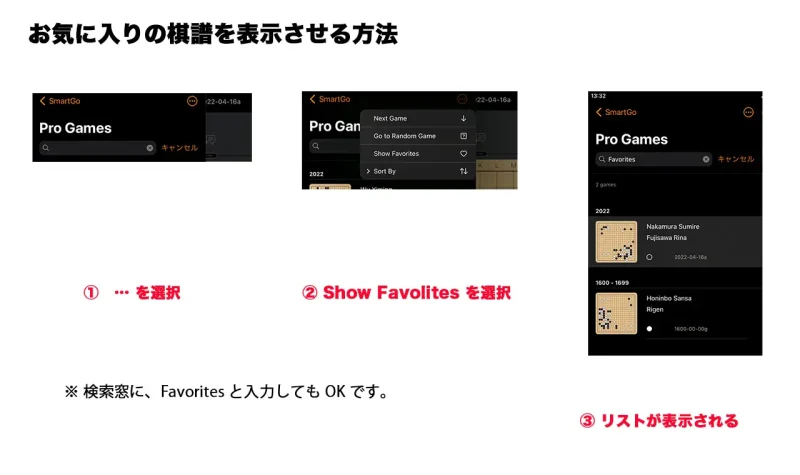
有料版の特別な機能
次に紹介する機能は、有料版のみの機能になります。
囲碁の棋譜並べをしていると、絶対に欲しい機能。
しかもAI分析が入っているので、大変オトクな機能です。
ちなみに、この機能は自分の対戦した棋譜にも使うことができます。
布石や定石の間違い(見当違い)を正すにももってこいなんですよ♪
推測機能(有料機能)
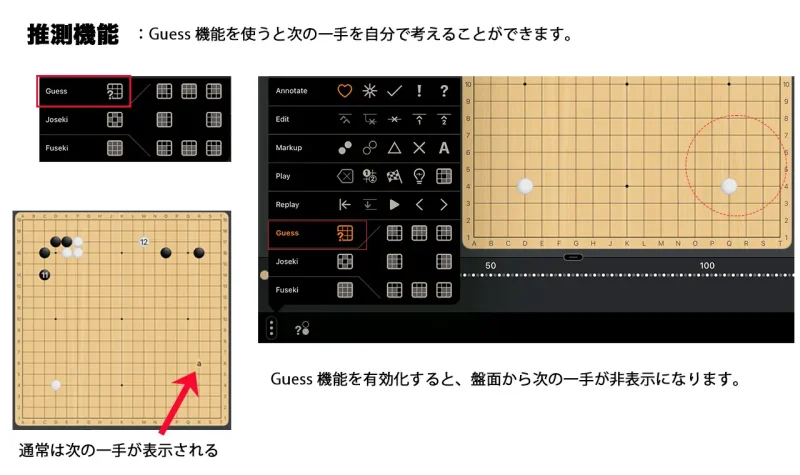
SmartGo One で棋譜並べをすると、次の一手が自動的に表示されます。
この推測機能をいれておくと、次の一手が表示されなくなります。また、間違えたところを選ぶと、正しい石がある範囲を画面に表示してくれます。
棋譜並べをする時に次の一手が見えてほしくないときがあります。
そんなときはこの機能を有効にすると良いです。
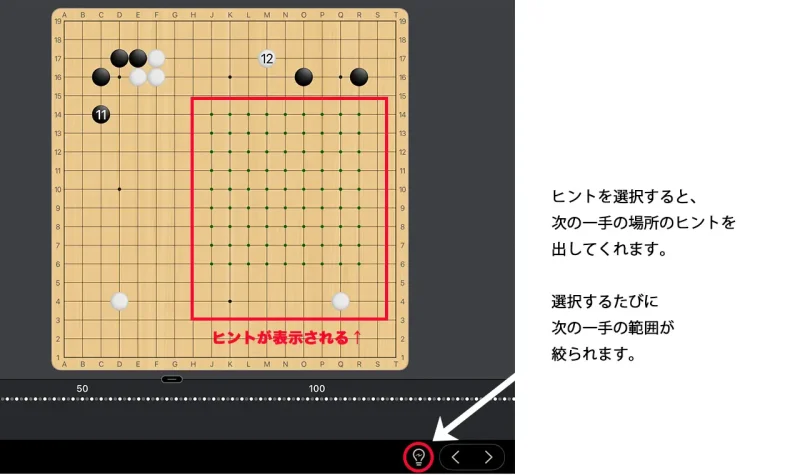
布石機能(有料機能)
布石(囲碁の序盤1-20手ほど)機能は、今の石の配置が過去のプロの対戦記録と似ているかを表示してくれる機能です。
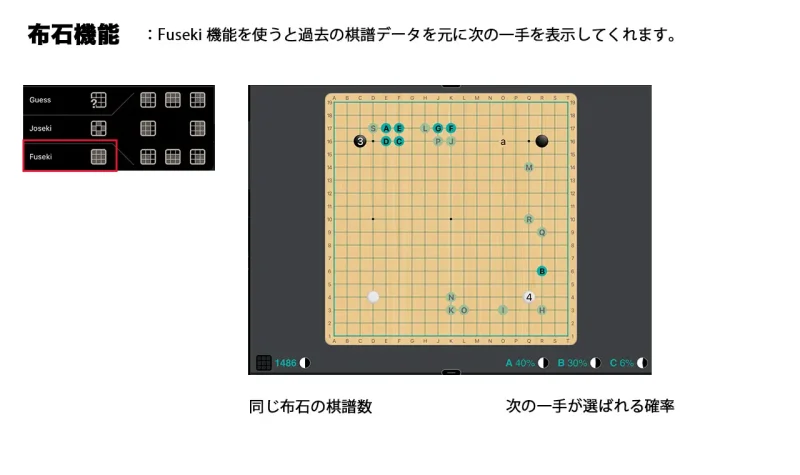
この場合、プロならどのようにゲームを進めたのかを知りたい時に便利な機能です。
定石機能(有料機能)
定石は、囲碁を進めているうちに部分部分での戦いを定型化したものです。
最初のうちは定石をしっかりと身につけることも大事です。
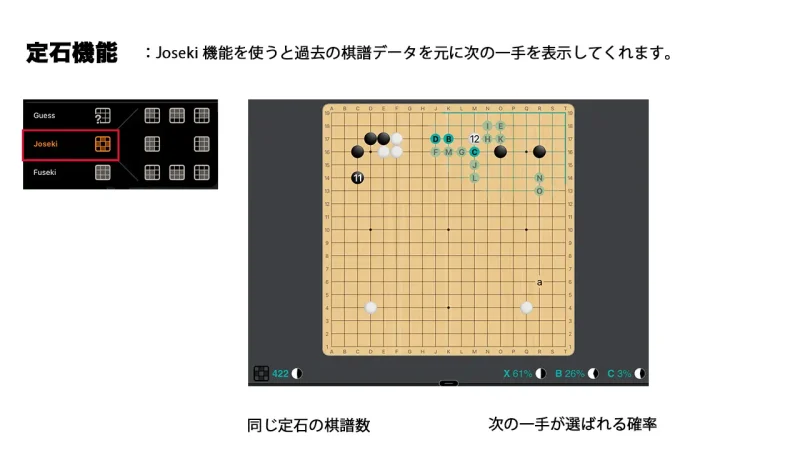
布石や定石については、アプリでパターンを見るのも良いですが、書籍なども参考にして学ぶことをおすすめします。
推測・布石・定石機能のスペシャルな設定
有料機能はどれも素晴らしい機能です。
SmartGo Kifu でも大活躍でした。
SmartGo One では、さらにこの機能がパワーアップ!
なんと候補手の年代を絞り込むことができます。
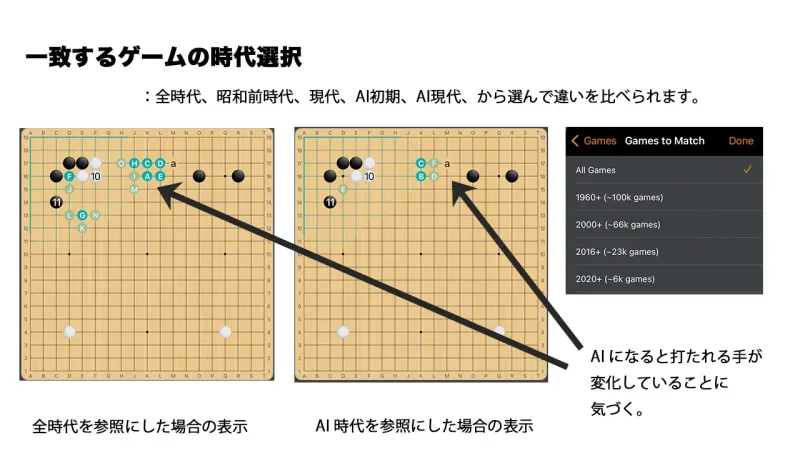
次の一手や定石・布石を考える時、古碁とAIでは異なるみたいです。
2020年以降と特定することにより、より現代風な候補手が表示されるようになりました。
2020年以降の棋譜の数はまだまだ少ないですが、これからどんどん増えるだけです。
ワクワクしますよね。
覚えておきたい、囲碁棋譜複製とリセット
プロの棋譜に直接メモなど残すとあとから探すのも大変です。
その場合は、My Files へ棋譜をコピーしてからメモなど残すのが良いです。
また間違えて手順を消してしまったり、残したメモを消したいときはリセットをすれば元の何も書き込まれていない状態に戻すことが出来ます。
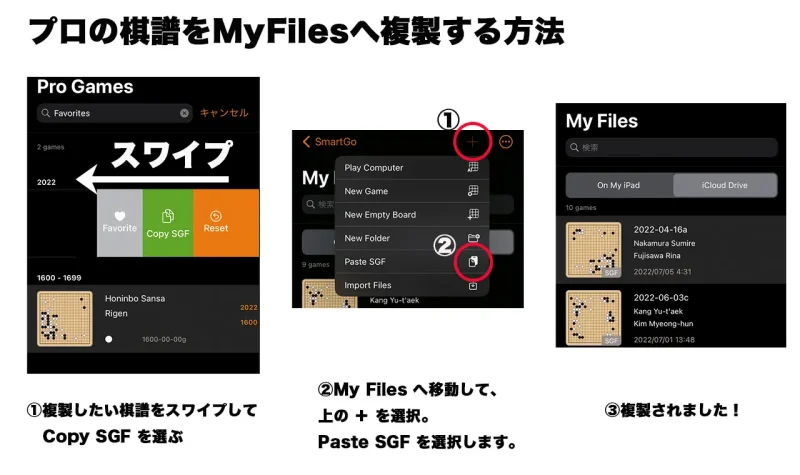
コピー(複製)の方法
棋譜のコピーは、次の手順で行います。
- コピーしたい棋譜を表示する
- リストを左へスワイプして Copy SGF を選択する
- My files へ移動する
- +を選択して、Paste SGF を選択する
リセットの方法
プロの棋譜にたくさん書き込んでしまい、それを削除したい場合は、リセットを使います。
- リセットしたい棋譜を選択
- 左へスワイプする
- リセットを選択
なお、書き込んだ内容を削除したくない場合は、My files へコピーしておくと良いでしょう。
 そよパパ
そよパパリセットがすぐに反映されない場合があります。その場合は、一旦別の棋譜を表示してみる、アプリを終了させてみる、などすればリセットされた棋譜が表示されます。
詰碁問題のチェックを外す時もリセット
同じ操作で、詰碁でもスワイプするとメニューが表示されます。
詰碁でリセットを選択すると、問題を解き終わった時に表示されるチェックマークを消すことができます。
一括で全てをリセットする方法は、現段階ではないようです。



Problems の一番上にある「All Problems」を左へスワイプすると一括リセットができました!失礼しました!
囲碁の棋譜並べ機能FAQ
- 元の棋譜(記号などを入れる前)を残したいのだけど
-
SGFをコピーして My Files へペーストすると別ファイルとして扱えます。
また、Reset することができます。この場合、すべての追加された要素が削除されます。
- プロの棋譜が消えることありますか?
-
消えることはありません。
追加されている棋譜は削除できないようになっています。また、間違えて手順を消してしまっても、リセットをすればもとに戻ります。
※リセットした後、別の画面へ移動するか、アプリを再起動してみてください。リセットが反映されて、元のファイルに戻っています。
- リセットしても戻らないのですが
-
プリの画面を移動するか、アプリを再起動してみてください。
リセットした後、棋譜がもとに戻らない場合があります。その時は、別の画面へ移動するか、アプリを再起動してみてください。
リセットが反映されて、元のファイルに戻っています。
- プロの棋譜をプロ棋譜一覧へ自分で追加できますか?
-
できません。
どうしても追加したい場合は、My Files に自分で入力、またはSGFファイルをコピペして追加します。
- 前に使った棋譜を探すのが大変です
-
Favorites 機能を使えば検索も楽です。
追加されている棋譜は削除できないようになっています。また、間違えて手順を消してしまっても、リセットをすればもとに戻ります。
- 日本語で棋士を検索できますか?
-
できます。
ローマ字表記で探さないといけないように見えますが、日本語でちゃんと検索することができます。
- 残したメモも印刷できますか?
-
棋譜を印刷するときに一緒に印刷されます。
SmartGo One の仕様として、コメントを入れた手については、ブックプレビュー時にその部分だけが1ページ表示されます。
この特徴を利用して、特定部分の手順のみを印刷対象にする方法などをこちらで紹介しています。
そよライフ
 囲碁棋譜を SmartGo One で印刷する方法 | そよライフ 囲碁の棋譜を印刷するために、SmartGo One を利用した方法をご紹介します。もちろん無料のユーザーでもできますよ。
囲碁棋譜を SmartGo One で印刷する方法 | そよライフ 囲碁の棋譜を印刷するために、SmartGo One を利用した方法をご紹介します。もちろん無料のユーザーでもできますよ。 - 1手に複数の記号を残せる?
-
残せません。メモ+記号1までです。
- 入力した記号を削除するときはどうしますか?
-
記号・符号の場合は、記号のある手を表示してから、メニュー画面で同じ記号または符号を選択すると消えます。
- 定石・布石機能(有料)は、自分の打った棋譜にも使えますか?
-
はい。使えますよ。
とくに、布石では「明らかな方向違い」が分かりますし、定石では「手順違い・手順分岐」がすぐに分かります。
- 棋譜一覧表示で検索窓が消えてしまいます
-
検索窓は、リストの上の「My Files」「Pro Games」「Players」「Problems」など表示されている部分をタップします。
すると、画面がスクロールして一番上に戻れますので、一度↓へスワイプします。
これで検索窓が表示されます。
囲碁の棋譜並べに最高のアプリ
完全日本語化はまだ遠いかもしれません。
しかし、実際にアプリを使う上で英語に困ることはほとんどないと思います。
それよりも、囲碁の学習に有用な機能を満載したアプリを使って、どんどん囲碁の学習を進めていきましょう!
プロの棋譜研究、自分の打った囲碁の研究にぜひ。
最後まで読んでくださりありがとうございました。
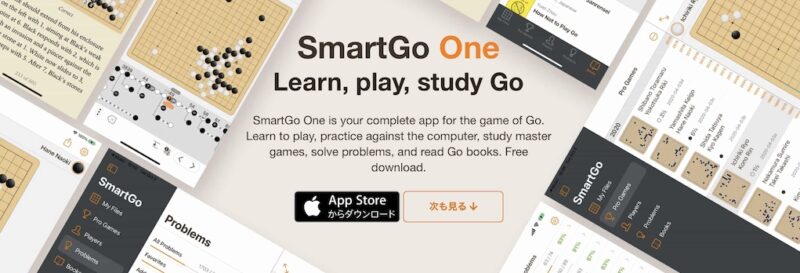
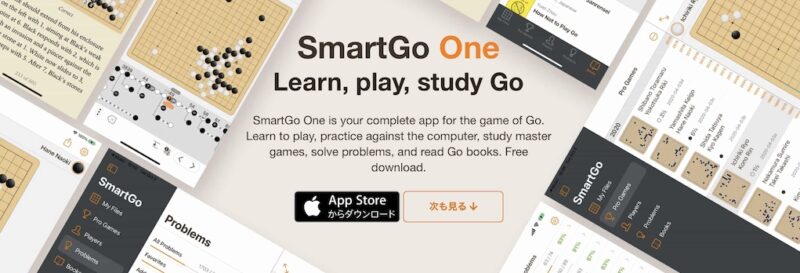
SmartGo One は、SmartGo社が開発した、囲碁学習用の総合アプリ(iOS)です。
(M1Mac OK!)

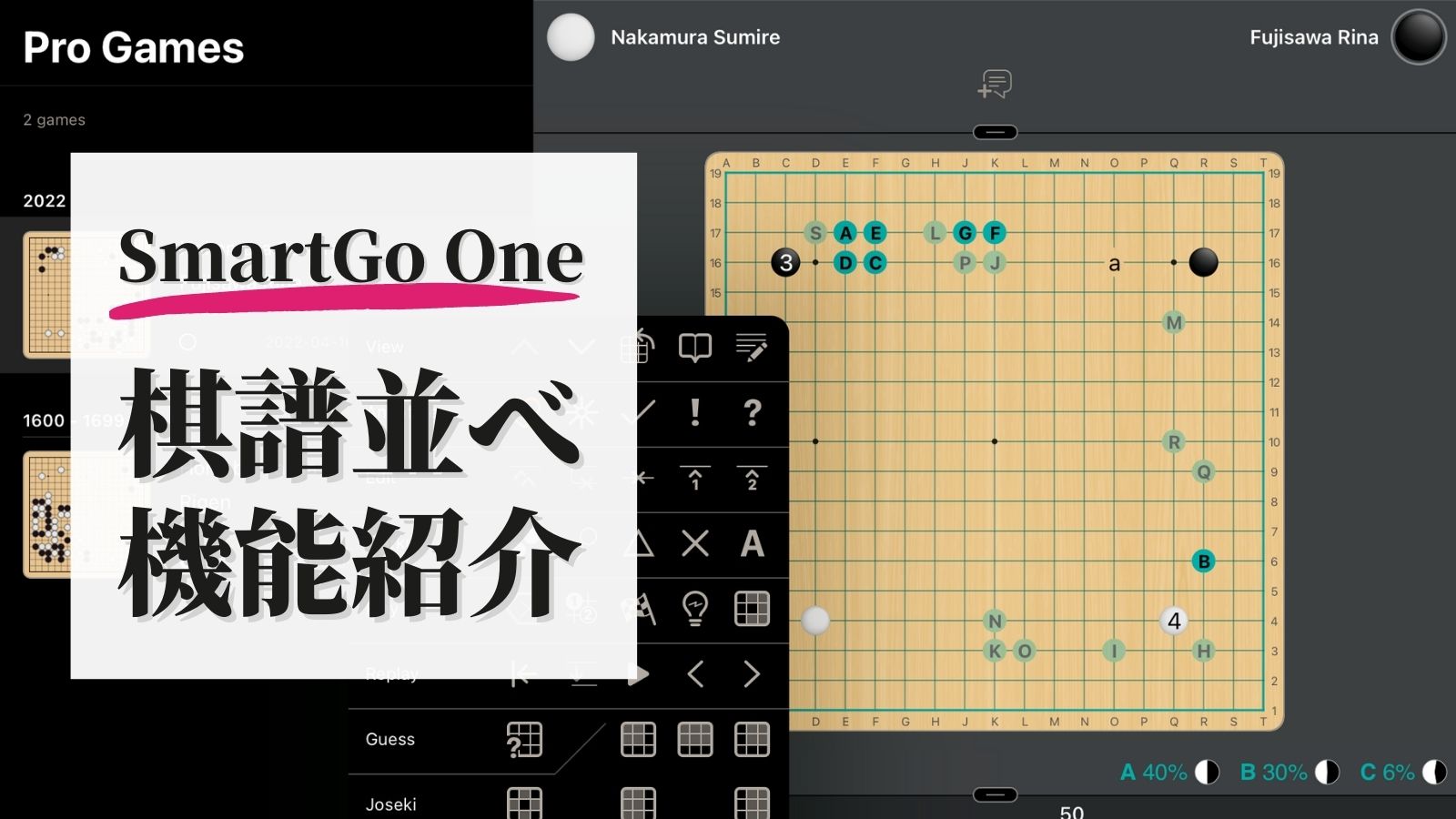
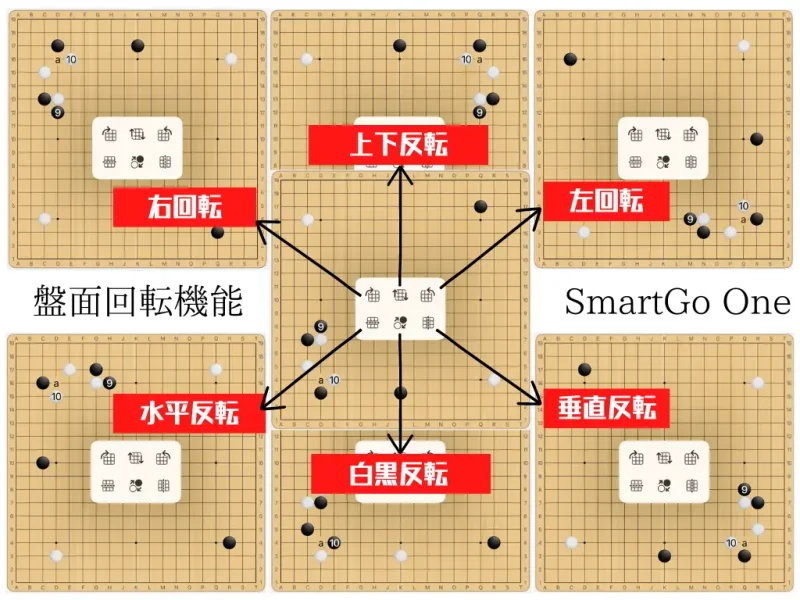
コメント